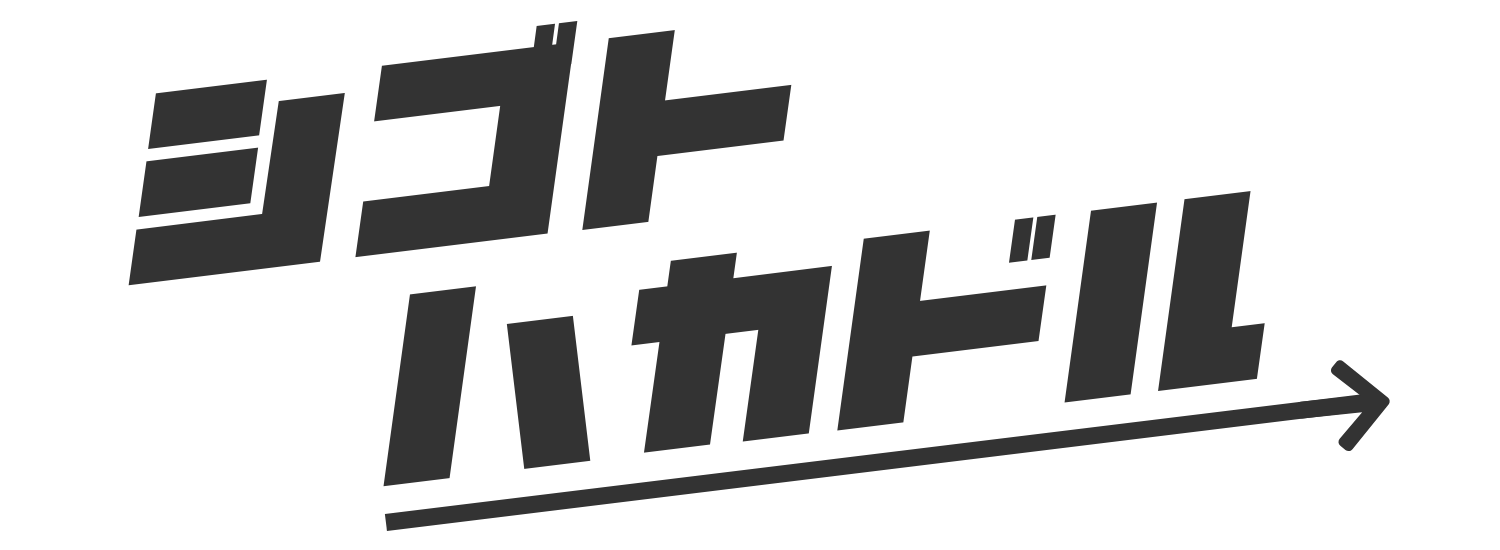Google Chromeで新しいタブや新しいウィンドウの開き方をご紹介します。よく使う機能ですので、ショートカットキーで覚えると時短テクニックになりますので、ぜひ活用してくださいね。
また便利で使えるタブの開き方やタブの活用方法もご紹介します。
新しいタブを開く・閉じる
Chromeで新しいタブを開くには、既存のタブの横の「+」をクリックするか、メニューから新しいタブを開くを選択するか、「Ctrl + T」のショートカットキーを押します。
また今開いているページと同じページを複製して新しいタブをこともできます。この場合は既存のタブの上で右クリックを押し、「タブを複製」を選択するか、アドレスバーのURLをクリックし選択したあとに「Alt + Enter」を押すことで複製することができます。
いらないタブを閉じるにはタブの「×」をクリックするか、「Ctrl + W」を押すと閉じます。
| ショートカット | Windows | Mac |
|---|---|---|
| 新しいタブを開く | Ctrl + T | command + T |
| タブを複製する | (URLを選択して) Alt + Enter | (URLを選択して) Option + Enter |
| タブを閉じる | Ctrl + W | command + W |
新しいウィンドウを開く
| ショートカット | Windows | Mac |
|---|---|---|
| 新しいウィンドウを開く | Ctrl + N | command + N |
Chromeで新しいウィンドウを開くには、メニューから新しいウィンドウを開くを選択するか、下記のショートカットキーを押します。
シークレットウィンドウを開く
Google Cromeにはシークレットウィンドウというものが用意されています。シークレットウィンドウを使ってWebページを閲覧すると、ブラウザに閲覧履歴を残さず閲覧でき、CookieというWebサイトからブラウザに保存される情報やWebサイトのデータなどの情報が保存されなくなります。
誰かに見られる可能性があったり、そのサイトに情報を渡したくない場合などはシークレットウィンドウを使いましょう。
シークレットウィンドウの開き方は、メニューから「新しいシークレットウィンドウ」を選択するか、「Ctrl + Shift +N」のショートカットキーを押します。
| ショートカット | Windows | Mac |
|---|---|---|
| シークレットウィンドウを開く | Ctrl + Shift + N | command + Shift + N |
Google Chrome で新しいタブやウィンドウを開いたり、便利で使えるタブの使い方などについて解説しました。